¿Te has preguntado cómo puedes empezar a gestionar todas tus apps con una cuenta de Google? Si tienes dudas al respecto, lo primero que debes aprender es cómo activar una cuenta Google y en este caso, te enseñaremos a realizarlo por medio de un Samsung Galaxy A30.
Si bien es cierto, una cuenta Google es una cuenta de usuario que ofrece la posibilidad de acceder a todos los servicios propiedad de Google. Así, se encarga de proporcionar útiles funciones, ya sea recomendaciones personalizadas o autocompletar, por ejemplo.
En caso de que desees optimizar tu experiencia de usuario en tu smartphone, es fundamental que optes por activar una cuenta Google en tu Samsung Galaxy A30. Aquí, todos los detalles acerca de cómo se lleva a cabo.
Guía definitiva: Aprende a activar una cuenta Google en tu Samsung Galaxy A30 fácil y rápido
Por suerte, no es nada complicado habilitar una cuenta de usuario de Google a través de un dispositivo móvil Android. No obstante, para despejar cualquier duda al respecto, queremos explicarte cuáles son los pasos a seguir para activar una cuenta Google desde un Galaxy A30 de Samsung, en sólo 3 pasos:
Paso 1: Busca la opción para Añadir cuenta Google
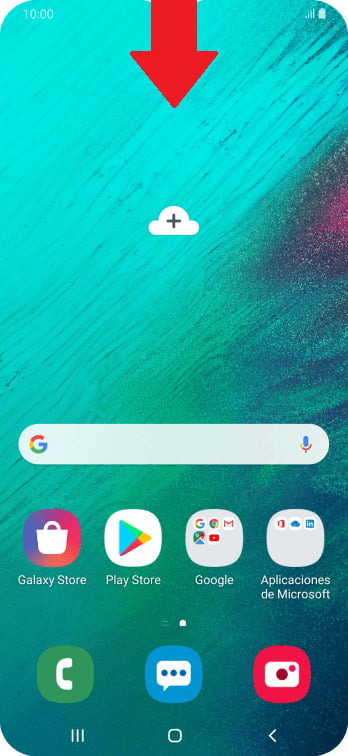
Para encontrar Google, lo primero que tienes que hacer es deslizar dos dedos hacia abajo desde el borde superior de la pantalla de inicio de tu smartphone. Entre las opciones que se muestran a continuación, oprime el ícono de “Ajustes”.
Una vez ingreses al menú de configuración, es momento de pulsar en “Cuentas y respaldo”. Seguidamente, toca en “Cuentas” y selecciona la opción “Añadir cuenta”. Ahora, puedes presionar en “Google”.
Paso 2: Introduce los datos de tu cuenta Google
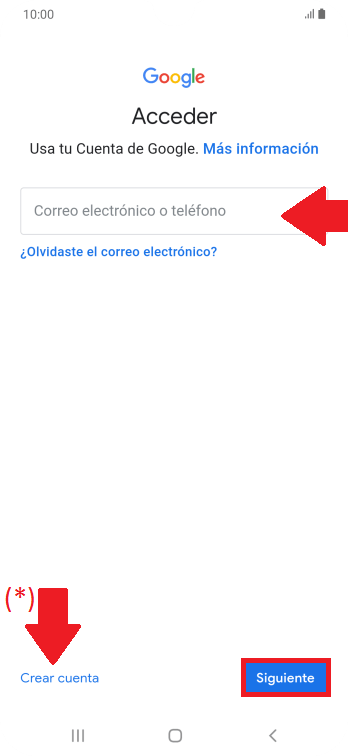
En este punto, cuando accedas al sistema de Google, encontrarás un campo que dice “Correo electrónico o telefónico” y a través de él, tienes que ingresar tu email o número telefónico asociado a tu usuario de Google. Hecho eso, toca sobre “Siguiente” en la parte inferior y después, coloca la contraseña de tu cuenta en el campo “Ingresa tu contraseña” para así volver a oprimir el botón “Siguiente”. Posteriormente, selecciona “Acepto” y sigue las instrucciones para configurar los ajustes de tu cuenta de usuario Google.
Cabe acotar que, si has olvidado tu dirección de correo electrónico exacta y quieres asociar dicha cuenta a tu Samsung Galaxy A30, puedes solucionar esta situación pulsando sobre la opción “¿Olvidaste el correo electrónico?” y siguiendo las instrucciones que te indican.
En caso de que no tengas una cuenta Google aún o prefieras emplear una nueva, en este paso, debes elegir la opción “Crear cuenta” (*) desde la esquina inferior izquierda y seguir todas las instrucciones que se muestren en pantalla, para crear una nueva cuenta de Google y activarla.
Paso 3: Comprueba que has concluido el proceso correctamente
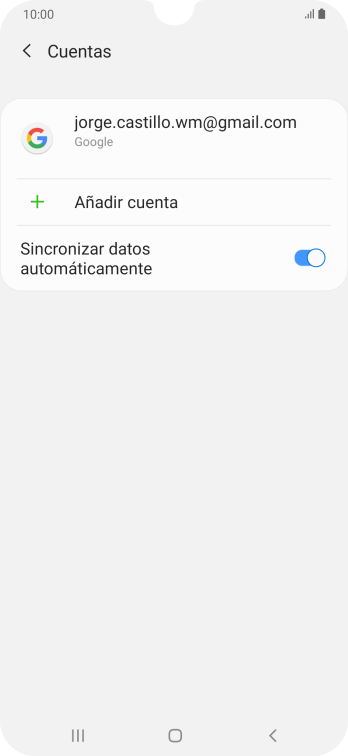
Una vez hayas llevado a cabo todo lo anterior, tienes que oprimir la tecla de Inicio para concluir el procedimiento y volver a la pantalla de inicio de tu teléfono móvil.
Por último, para verificar que la cuenta de Google ha quedado alojada en el terminal correctamente, tienes que abrir el menú de Ajustes y pulsa sobre la opción de “Google”. Seguido de eso, toca sobre tu nombre en la parte superior y a través de una ventana emergente, te mostrarás las cuentas de Google vinculadas. Por tanto, allí tiene que aparecer la dirección de email que recién añadiste.
¿Cuáles son las ventajas de activar una cuenta Google en Android?
Tal y como resaltamos anteriormente, el hecho de habilitar y usar una cuenta Google en Samsung o cualquier dispositivo Android, es bastante útil. Puesto que, además de centralizar tu experiencia de usuario, te garantiza más beneficios a la hora de hacer uso de los servicios de Google. Aquí, te damos a conocer cuáles son dichos pros según cada app principal de la gigante tecnológica de la G:
En Gmail
- Cuenta con el servicio Labs – Este tiene diversas funciones que permiten personalizar u optimizar el manejo del correo.
- Motor de Google para búsquedas – Cuenta con una completa integración de este potente motor.
- Alta seguridad y privacidad – Puesto que, la configuración de sus filtros proporciona un buen control del Spam y la publicidad no deseada.
- Capacidad de almacenamiento casi ilimitada de almacenamiento – Posee aproximadamente unos 7GB de espacio.
En Google Drive
- Gran diversidad – Permite al usuario guardar documentos en varios formatos.
- Muy útil desde el móvil – No dependes de una computadora, ya que todo lo tienes en tu cuenta de correo electrónico.
- Óptima accesibilidad – Todos los usuarios tienen acceso en cualquier lugar o en cualquier momento.
- Altamente práctico – Permite obtener el acceso a cualquier tipo de información.
Google Maps
- Muy sencillo de utilizar – Brinda la capacidad de hacer acercamientos o alejamientos para mostrar el mapa.
- Aloja datos de interés – Ofrece mucha información adicional sobre gran parte de los lugares del mundo.
- Se adapta a la experiencia de cada usuario – Muestra rutas para llegar a diferentes desde nuestra situación.
- Múltiples opciones disponibles – Es posible imprimir, enviar o enlazar los mapas.
También te podría interesar leer el siguiente post: ¿Cómo autorizar el acceso a tu cuenta Google desde el móvil? Todos los pasos




